12 Διορθώσεις για προβλήματα αργής απόδοσης του macOS Catalina
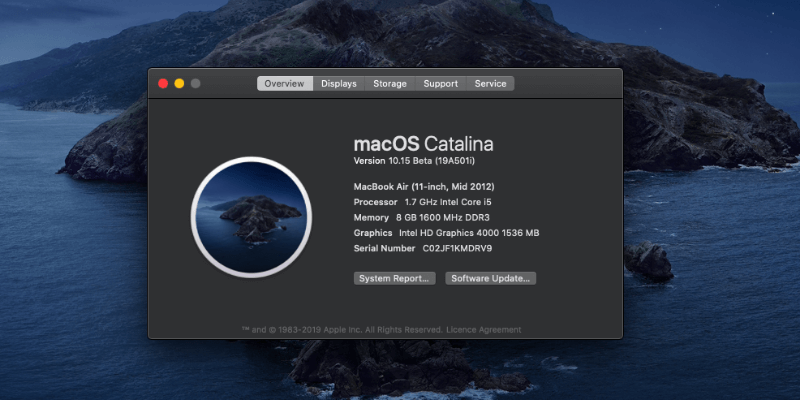
Η δημόσια beta του macOS 10.14 Catalina είναι πλέον διαθέσιμη και την εγκατέστησα με επιτυχία σε περίπου μία ώρα. Μέχρι στιγμής μου αρέσει, αλλά υπάρχουν πολλά περισσότερα να εξερευνήσω. Συνάντησα μερικά προβλήματα απόδοσης στην πορεία, και δεν είμαι μόνος. Διαβάστε παρακάτω για να μάθετε για τα προβλήματα που είχα εγώ και άλλοι, καθώς και πώς να τα διορθώσετε.
Εγκατέστησα το beta στο MacBook Air μου, ένα μηχάνημα που δεν είναι κρίσιμο για την καθημερινή μου εργασία. Μέχρι να κυκλοφορήσει η επίσημη έκδοση για λίγες μέρες ή εβδομάδες, ίσως θέλετε να σταματήσετε να την εγκαταστήσετε σε έναν Mac στον οποίο βασίζεστε. Κάθε νέο λειτουργικό σύστημα εισάγει νέα σφάλματα που χρειάζονται χρόνο για να λυθούν, και η εγκατάσταση μιας beta είναι περισσότερο για την εύρεση των σφαλμάτων παρά για την αποφυγή τους.
Αλλά ξέρω ότι πολλοί από εσάς δεν θα μπορέσετε να βοηθήσετε τον εαυτό σας, επομένως αυτό το άρθρο έχει γραφτεί για να σας δείξει πώς να επιλύσετε διάφορα προβλήματα που ενδέχεται να αντιμετωπίσετε κατά την εγκατάσταση και τη χρήση του Catalina, συμπεριλαμβανομένων προβλημάτων εγκατάστασης λόγω ανεπαρκούς χώρου στο δίσκο, τρίτον εφαρμογές για πάρτι που αργούν να ανοίξουν και πολλά άλλα. Ελπίζω να το βρείτε χρήσιμο.
Διαβάστε επίσης: macOS Monterey Slow; 9 Διορθώσεις
Πίνακας περιεχομένων
- Πριν ξεκινήσεις
- 1. Θα τρέξει η Catalina Even στο My Mac;
- 2. Πρέπει να αναβάλω την αναβάθμιση επειδή εξακολουθώ να βασίζομαι σε εφαρμογές 32-bit;
- 3. Είναι έτοιμες οι εφαρμογές μου 64-bit για Catalina;
- 4. Έχω αρκετό ελεύθερο χώρο στην εσωτερική μου μονάδα δίσκου;
- 5. Έχω δημιουργήσει αντίγραφα ασφαλείας των δεδομένων μου;
- 6. Έχω αρκετό χρόνο αυτή τη στιγμή;
- Εγκατάσταση macOS Catalina
- Χρήση macOS Catalina
- Θέμα 4: Η Catalina τρέχει αργά κατά την εκκίνηση
- Θέμα 5: Μερικά από τα εικονίδια της εφαρμογής σας λείπουν στο Finder
- Θέμα 6: Οι λίστες αναπαραγωγής σας λείπουν στην εφαρμογή New Music
- Θέμα 7: Οι εφαρμογές τρίτων είναι αργές ή δεν μπορούν να ανοίξουν
- Θέμα 8: Δεν μπορείτε να συνδεθείτε στο iCloud
- Θέμα 9: Τα εικονίδια της επιφάνειας εργασίας σας έχουν εξαφανιστεί
- Θέμα 10: Δεν μπορείτε να αδειάσετε τα σκουπίδια
- Θέμα 11: Δεν έχετε Διαδίκτυο
- Θέμα 12: Αποσύνδεση Wi-Fi
- Βελτιστοποίηση macOS Catalina
- Επιστροφή στο Mojave
- Τελικές Σκέψεις
Πριν ξεκινήσεις
Αλλά προτού ξεκινήσετε την εγκατάσταση του Catalina, ακολουθούν ορισμένες ερωτήσεις που πρέπει πρώτα να απαντήσετε.
1. Θα τρέξει η Catalina Even στο My Mac;
Δεν μπορούν όλοι οι Mac να τρέξουν το Catalina — ειδικά οι παλαιότεροι. Στην περίπτωσή μου, θα τρέχει στο MacBook Air μου, αλλά όχι στο iMac μου. της Apple Προεπισκόπηση Catalina περιλαμβάνει μια λίστα με τα μοντέλα Mac που υποστηρίζονται.
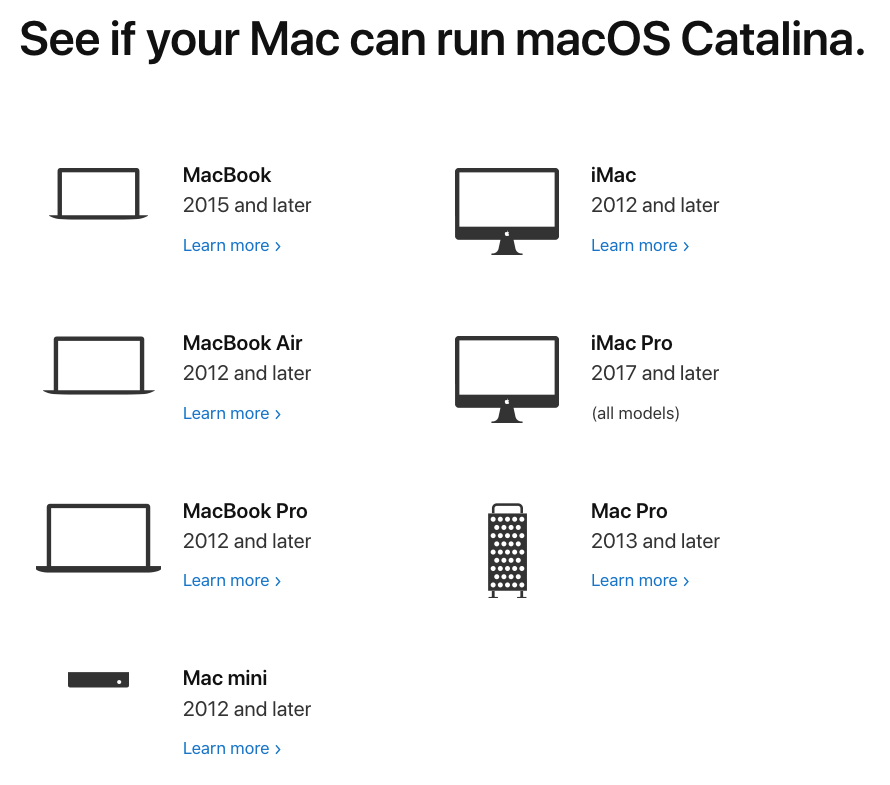
Η σύντομη έκδοση: Εάν το Mac σας εκτελεί Mojave, τότε μπορείτε να εγκαταστήσετε με ασφάλεια το Catalina σε αυτό.
2. Πρέπει να αναβάλω την αναβάθμιση επειδή εξακολουθώ να βασίζομαι σε εφαρμογές 32-bit;
Η Apple προχωρά μπροστά και με αυτήν την ενημέρωση, σας σέρνουν μαζί της. Οι παλαιότερες εφαρμογές 32 bit δεν θα λειτουργούν στο Catalina. Βασίζεστε σε κανένα; Ίσως έχετε παρατηρήσει το Mojave να σας προειδοποιεί ότι ορισμένες από τις εφαρμογές σας δεν είναι ‘βελτιστοποιημένες’ για χρήση στο Mac σας. Οι πιθανότητες είναι ότι πρόκειται για εφαρμογές 32-bit. Εάν βασίζεστε σε αυτά, μην κάνετε αναβάθμιση!
Δείτε πώς μπορείτε να χρησιμοποιήσετε το macOS για να αναγνωρίσετε εφαρμογές 32 bit:
- Επιλέξτε Σχετικά με αυτό το Mac από το μενού Apple στο επάνω αριστερό μέρος της οθόνης σας.
- Αγορά Σχετικά με αυτό το Mac.
- Κάντε κλικ στο Αναφορά συστήματος κουμπί κοντά στο κάτω μέρος.
- Τώρα επιλέξτε Λογισμικό> Εφαρμογές και περιμένετε να σαρωθούν οι εφαρμογές σας.
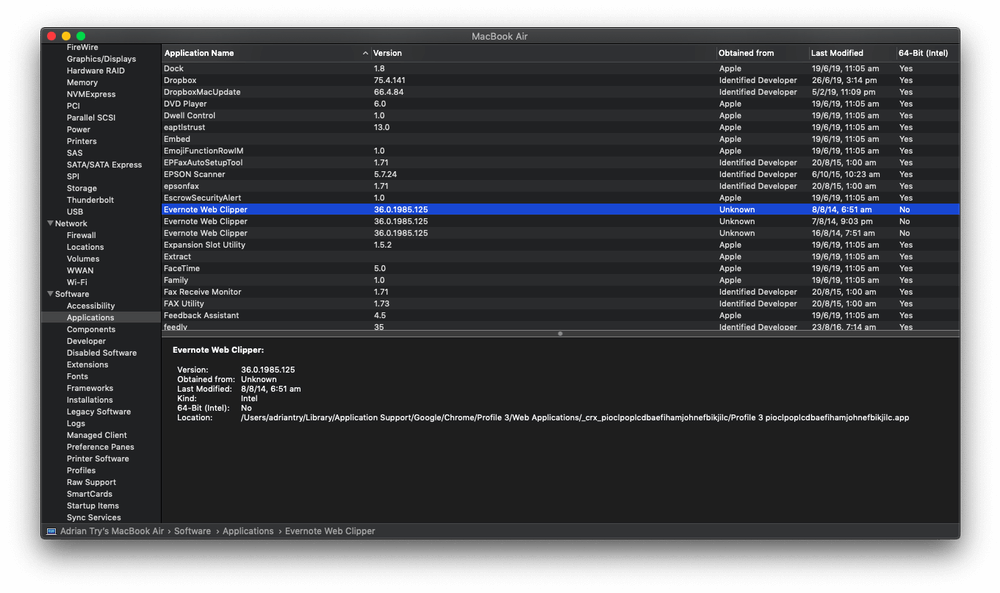
Παρατηρήστε ότι υπάρχουν αρκετές εφαρμογές 32-bit στο MacBook Air μου. Αυτό περιλαμβάνει αρκετές εφαρμογές και επεκτάσεις προγράμματος περιήγησης που ξέχασα ότι υπήρχαν, όπως οι επεκτάσεις Clearly και Web Clipper του Evernote. Επειδή δεν χρειάζομαι πλέον αυτές τις εφαρμογές και τις υπηρεσίες, μπορώ να τις αφαιρέσω με ασφάλεια.
Εάν έχετε κάποιες εφαρμογές 32-bit, μην πανικοβληθείτε. Πολλά πιθανότατα θα ενημερωθούν αυτόματα. Εάν λέει ‘Apple’ ή ‘Mac App Store’ στη στήλη ‘Λήψη από’, δεν θα πρέπει να υπάρχει τίποτα ανησυχητικό.
Εάν ορισμένες από τις εφαρμογές τρίτων κατασκευαστών σας εξακολουθούν να είναι 32-bit, έχετε κάποια εργασία να κάνετε. Αρχικά, ενημερώστε όλες τις εφαρμογές σας—υπάρχει μεγάλη πιθανότητα η πιο πρόσφατη έκδοση να είναι 64-bit. Εάν όχι, επικοινωνήστε με τον επίσημο ιστότοπο της εφαρμογής (ή στείλτε email στην ομάδα υποστήριξης) πριν την αναβάθμιση. Η ζωή σας θα είναι πολύ πιο εύκολη εάν το κάνετε αυτό πριν αναβαθμίσετε το λειτουργικό σας σύστημα.
Εάν οι προγραμματιστές δεν εργάζονται σε μια ενημέρωση, το πιθανότερο είναι ότι δεν ασχολούνται πλέον σοβαρά με την εφαρμογή και είναι καιρός να αρχίσετε να ψάχνετε για αντικατάσταση. Καθυστερήστε την αναβάθμισή σας στο Catalina, ώστε να συνεχίσετε να χρησιμοποιείτε την εφαρμογή στο μεταξύ και ξεκινήστε να δοκιμάζετε ορισμένες εναλλακτικές.
Ή εάν χρησιμοποιείτε σκόπιμα μια παλιά έκδοση μιας εφαρμογής για να αποφύγετε το κόστος αναβάθμισης, έχει έρθει η ώρα να πληρώσετε. Αναβαθμίστε τις εφαρμογές που πραγματικά χρειάζεστε και, στη συνέχεια, εγκαταστήστε το Catalina. Δεν μπορείς να μείνεις για πάντα με τον Mojave!
3. Είναι έτοιμες οι εφαρμογές μου 64-bit για Catalina;
Ακόμα κι αν μια εφαρμογή είναι 64-bit, μπορεί να μην είναι έτοιμη για το Catalina. Η ανάπτυξη αναβαθμίσεων απαιτεί χρόνο και μπορεί να προκύψουν απροσδόκητα προβλήματα. Ορισμένες εφαρμογές ενδέχεται να μην λειτουργούν με το Catalina για αρκετές εβδομάδες αφότου είναι διαθέσιμη. Ελέγξτε την επίσημη ιστοσελίδα τους για τυχόν προειδοποιήσεις για προβλήματα.
4. Έχω αρκετό ελεύθερο χώρο στην εσωτερική μου μονάδα δίσκου;
Η Catalina χρειάζεται άφθονο ελεύθερο χώρο αποθήκευσης για τη λήψη και την εκτέλεση της αναβάθμισης. Όσο περισσότερο ελεύθερο χώρο έχετε, τόσο το καλύτερο. Επιπλέον, θα σας πάρει λιγότερο χρόνο για να δημιουργήσετε αντίγραφα ασφαλείας του Mac σας.
Ως οδηγός, τα αρχεία εγκατάστασης beta που κατέβασα ήταν 4.13 GB, αλλά χρειαζόμουν ακόμη περισσότερο χώρο για να γίνει η αναβάθμιση. Ο πιο αποτελεσματικός τρόπος που βρήκαμε για να ελευθερώσουμε σπατάλη χώρου στο δίσκο είναι να τον χρησιμοποιήσουμε CleanMyMac X για να αφαιρέσετε τα σκουπίδια του συστήματος και Δίδυμοι 2 για να βρείτε μεγάλα διπλά αρχεία και θα καλύψουμε μερικές ακόμη στρατηγικές αργότερα στο άρθρο.
5. Έχω δημιουργήσει αντίγραφα ασφαλείας των δεδομένων μου;
Ελπίζω να δημιουργείτε τακτικά αντίγραφα ασφαλείας του Mac σας και να έχετε μια αποτελεσματική στρατηγική δημιουργίας αντιγράφων ασφαλείας. Η Apple συνιστά να δημιουργείτε αντίγραφα ασφαλείας του υπολογιστή σας πριν από όλες τις σημαντικές αναβαθμίσεις του macOS, για κάθε ενδεχόμενο. Είναι καλό να έχετε ένα αντίγραφο ασφαλείας του Time Machine των δεδομένων σας και η Apple μπορεί να το χρησιμοποιήσει εάν είναι απαραίτητο κατά την εκτέλεση της αναβάθμισης.
Μπορεί επίσης να θέλετε να χρησιμοποιήσετε τις προηγμένες δυνατότητες μιας εφαρμογής όπως Acronis True Image, και επίσης κλωνοποιήστε ολόκληρη τη μονάδα δίσκου χρησιμοποιώντας Carbon Copy Cloner. Για να μάθετε για το εύρος των επιλογών λογισμικού, ανατρέξτε στο μας καλύτερο λογισμικό δημιουργίας αντιγράφων ασφαλείας Mac ανασκόπηση.
6. Έχω αρκετό χρόνο αυτή τη στιγμή;
Η αναβάθμιση του λειτουργικού σας συστήματος είναι χρονοβόρα και ενδέχεται να προκύψουν επιπλοκές. Η εκτέλεση καθαρισμού και δημιουργίας αντιγράφων ασφαλείας του σκληρού δίσκου θα προσθέσει ακόμη περισσότερο χρόνο στη διαδικασία.
Γι’ αυτό φροντίστε να έχετε τουλάχιστον λίγες ώρες στη διάθεσή σας και να είστε απαλλαγμένοι από περισπασμούς. Το να προσπαθείς να το στριμώξεις σε μια κουραστική μέρα στη δουλειά δεν είναι η καλύτερη ιδέα. Αν το κάνετε το Σαββατοκύριακο, θα μεγιστοποιήσετε τον χρόνο σας και θα ελαχιστοποιήσετε τους περισπασμούς σας.
Εγκατάσταση macOS Catalina
Η εγκατάσταση του macOS Catalina Beta 2 ήταν μια αρκετά ομαλή διαδικασία για μένα. Θα εξηγήσω εν συντομία την εμπειρία μου και, στη συνέχεια, θα εξετάσω ορισμένα προβλήματα που είχα εγώ και άλλοι, καθώς και πώς να τα διορθώσω. Είναι απίθανο να αντιμετωπίσετε όλα αυτά τα ζητήματα, γι’ αυτό μη διστάσετε να περιηγηθείτε στον Πίνακα περιεχομένων για να μάθετε πώς να διορθώνετε τα δικά σας προβλήματα.
Ελπίζω η εμπειρία σας να είναι τόσο απλή όσο η δική μου! Πρώτα, για να εγκαταστήσω τη δημόσια beta έπρεπε να εγγραφώ Πρόγραμμα της Apple Λογισμικό Beta και κατεβάστε το macOS Publish Beta Access Utility.
Εγκατέστησα την beta από Σχετικά με αυτό το Mac. Εναλλακτικά, θα μπορούσα να είχα ανοίξει τις Προτιμήσεις συστήματος και να κάνω κλικ Ενημέρωση λογισμικού.
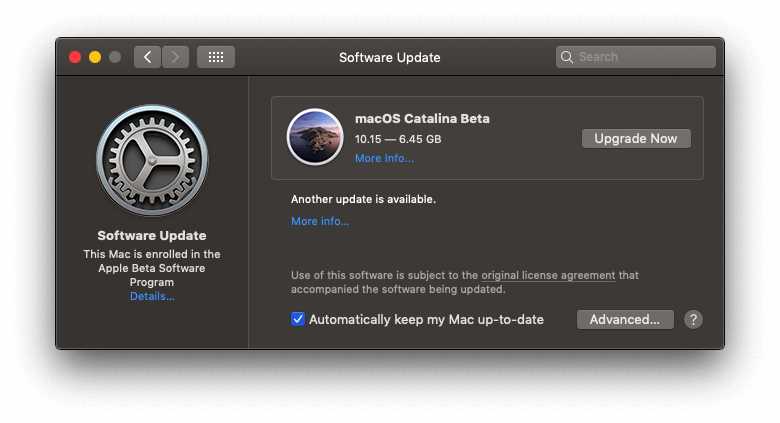
Το πρόγραμμα εγκατάστασης υπολόγισε ότι η λήψη θα διαρκούσε 10 λεπτά.
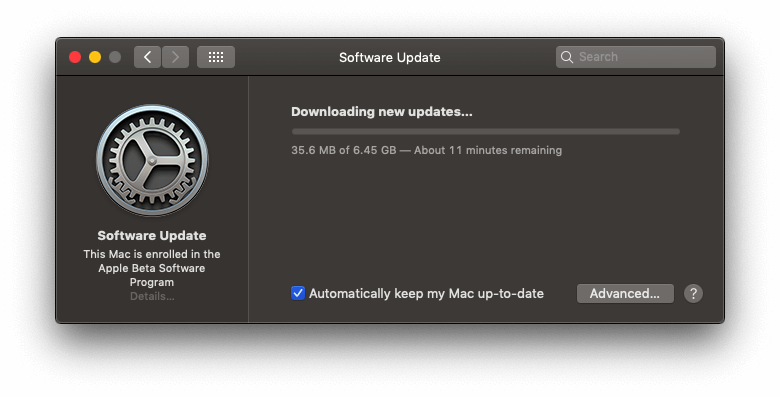
Αλλά χρειάστηκε λίγο περισσότερο. 15 λεπτά αργότερα έγινε και είμαι έτοιμος για εγκατάσταση. Κάνω κλικ στις συνηθισμένες οθόνες.
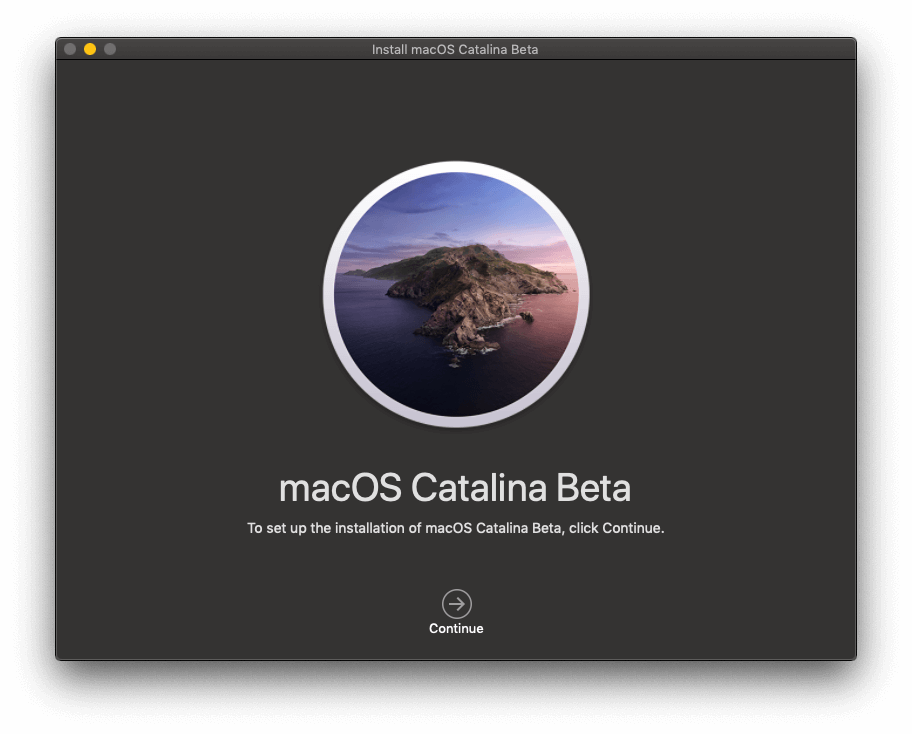
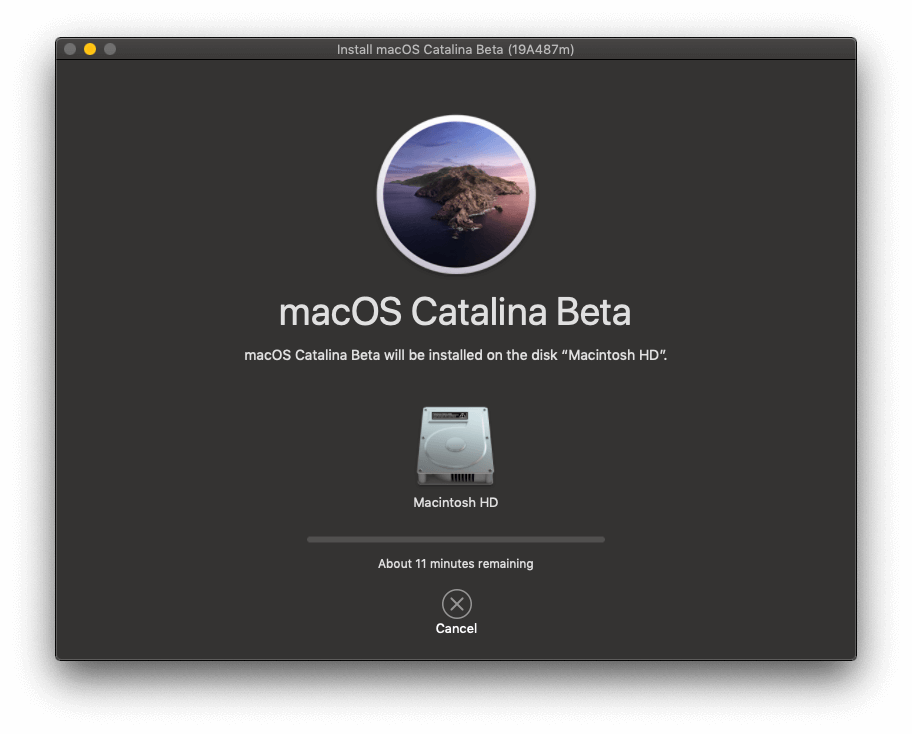
Η εγκατάσταση υπολογίστηκε ότι θα διαρκέσει 15 λεπτά. Μετά από 4 λεπτά το Mac μου επανεκκινούσε και η αναμονή άρχισε – δεν χρειάστηκε περαιτέρω παρέμβαση από εμένα.
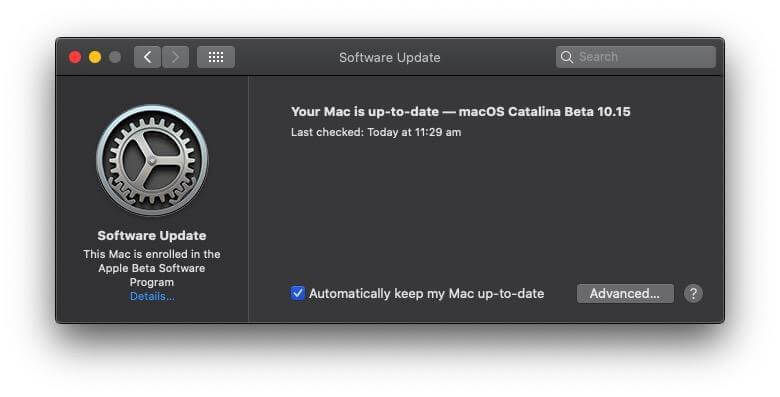
Η πλήρης εγκατάσταση διήρκεσε περίπου μία ώρα συνολικά. Ήταν μια αρκετά ομαλή ενημέρωση αν και χρειάστηκε πολύ περισσότερο από ό,τι είχε υπολογιστεί. Αλλά νομίζω ότι μια ώρα για ενημέρωση συστήματος είναι αρκετά καλή.
Δεν ήταν όμως όλοι τόσο τυχεροί. Αν και δεν αντιμετώπισα προβλήματα σε αυτό το σημείο, άλλοι το αντιμετώπισαν:
Θέμα 1: Η εγκατάσταση δεν θα ξεκινήσει ή δεν θα ολοκληρωθεί
Μερικοί άνθρωποι δεν κατάφεραν να ολοκληρώσουν την εγκατάσταση του Catalina. Είτε η εγκατάσταση δεν θα ξεκινούσε είτε θα παγώσει πριν ολοκληρωθεί.
σταθερός: Πολλοί χρήστες έχουν αναφέρει ότι η επανεκκίνηση του Mac σας και η προσπάθεια ξανά μπορεί να βοηθήσει. Ένας ελεγκτής beta ανέφερε ότι το πρόγραμμα εγκατάστασης ήταν κολλημένο, αφήνοντας τη μονάδα δίσκου του χωρίς εκκίνηση. Αυτό είναι το χειρότερο σενάριο και ίσως χρειαστεί να σκεφτείτε να επιστρέψετε στο Mojave μέχρι να υπάρξει μια διόρθωση. Ανατρέξτε στις οδηγίες αργότερα σε αυτήν την ανασκόπηση.
Θέμα 2: Δεν έχετε αρκετό χώρο στο δίσκο για να ολοκληρώσετε την εγκατάσταση
Τα αρχεία εγκατάστασης Catalina θα καταλαμβάνουν λίγο χώρο αφού τα κατεβάσετε και, στη συνέχεια, θα χρειαστούν χώρο εργασίας πάνω από τον χώρο που θα καταλάβει το λειτουργικό σύστημα μετά την εγκατάσταση. Βεβαιωθείτε ότι έχετε περισσότερο χώρο από όσο νομίζετε ότι θα χρειαστείτε.
Ένας χρήστης είναι ενεργός Reddit ειπώθηκε κατά την εγκατάσταση ότι είχε 427.3 MB. Διέγραψε περισσότερο από αρκετό χώρο για να λάβει παρόμοιο μήνυμα σφάλματος, αλλά αυτή τη φορά ήταν 2 GB! Έτσι, έκανε μια ενδελεχή εκκαθάριση αρχείων 26 GB. Τώρα το Catalina αναφέρει ότι του λείπουν 2.6 GB. Μπορεί να υπάρχει κάποιο σφάλμα εκεί.
σταθερός: Είτε αντιμετωπίζετε το ίδιο πρόβλημα είτε όχι, θα έχετε πολύ πιο εύκολο χρόνο να δημιουργήσετε αντίγραφα ασφαλείας του υπολογιστή σας και να εγκαταστήσετε το Catalina, εάν έχετε όσο το δυνατόν περισσότερο χώρο. Ρίξτε μια ματιά στο δικό μας καλύτερο καθαριστικό Mac ελέγξτε ή δείτε τις προτάσεις μας στο ‘Πριν ξεκινήσετε!’ πάνω από.
Θέμα 3: Το κλείδωμα ενεργοποίησης δεν σας επιτρέπει να αποκτήσετε πρόσβαση στο Mac σας
Το Κλείδωμα ενεργοποίησης είναι μια δυνατότητα σε Mac με τσιπ ασφαλείας T2 που σας επιτρέπει να διαγράψετε και να απενεργοποιήσετε το Mac σας εάν κλαπεί. Υποστήριξη της Apple αναφέρει ότι αυτό θα προκαλέσει προβλήματα με την εγκατάσταση του Catalina (καθώς θα έπρεπε να υποτεθεί ότι το Mac έχει κλαπεί).
Εάν χρησιμοποιείτε το Recovery Assistant για να διαγράψετε ένα Mac που έχει ενεργοποιημένο το Activation Lock, δεν θα μπορείτε να το ξεκλειδώσετε κατά την επανεγκατάσταση του macOS. (52017040)
σταθερός: Αν υποθέσουμε ότι το Mac σας δεν (ακόμα) έχει κλαπεί, ανοίξτε το Βρείτε το My εφαρμογή σε άλλη συσκευή ή από τον ιστότοπο iCloud.com. Αφαιρέστε το Mac σας από το συσχετισμένο Apple ID και, στη συνέχεια, επανεκκινήστε το Mac και εγκαταστήστε ξανά το Catalina.
Χρήση macOS Catalina
Τώρα που η Catalina τρέχει, μια νέα περιπέτεια ξεκινά. Η Catalina τρέχει σωστά; Λειτουργούν οι εφαρμογές μου; Είναι το σύστημα σταθερό; Εδώ αντιμετώπισα μερικά προβλήματα και θα καλύψουμε επίσης σημαντικά ζητήματα που αναφέρθηκαν από την Apple και άλλους χρήστες.
Θέμα 4: Η Catalina τρέχει αργά κατά την εκκίνηση
Εάν το Mac σας λειτουργεί αργά κατά την εκκίνηση, ενδέχεται να υπάρχουν ορισμένα προβλήματα που μπορείτε να διορθώσετε μόνοι σας, τα οποία δεν προκαλούνται άμεσα από την Catalina:
- Μπορεί να έχετε πάρα πολλές εφαρμογές που ανοίγουν αυτόματα κατά την εκκίνηση,
- Μπορεί να εξαντληθεί ο αποθηκευτικός χώρος,
- Μπορεί να έχετε έναν εσωτερικό σκληρό δίσκο αντί SSD (οδήγηση στερεάς κατάστασης).
σταθερός: Για να μειώσετε τον αριθμό των εφαρμογών που ανοίγουν αυτόματα όταν συνδέεστε:
- Κάντε κλικ στο λογότυπο της Apple επάνω αριστερά και επιλέξτε Προτιμήσεις συστήματος,
- Πλοηγηθείτε στο Χρήστες & Ομάδες τότε Είσοδος Είδη,
- Επισημάνετε τυχόν εφαρμογές που δεν χρειάζεται να ανοίγουν αυτόματα και κάντε κλικ στο κουμπί ‘-‘ στο κάτω μέρος της λίστας.
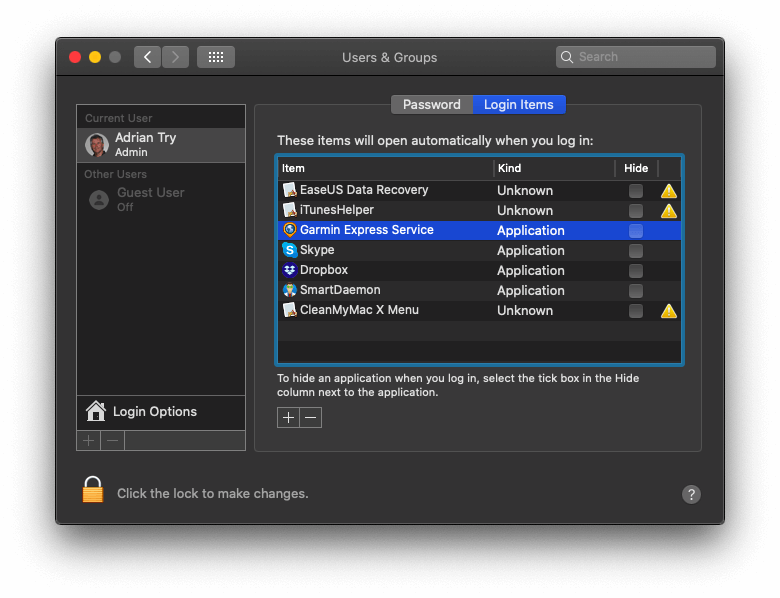
CleanMyMac θα σας επιτρέψει να απενεργοποιήσετε την αυτόματη εκκίνηση εφαρμογών που χάθηκαν με την παραπάνω μέθοδο. Κάτω από τη λειτουργική μονάδα Ταχύτητα, μεταβείτε στο Optimization / Launch Agents και καταργήστε τυχόν περαιτέρω εφαρμογές που δεν θέλετε να ανοίξετε κατά τη σύνδεση.
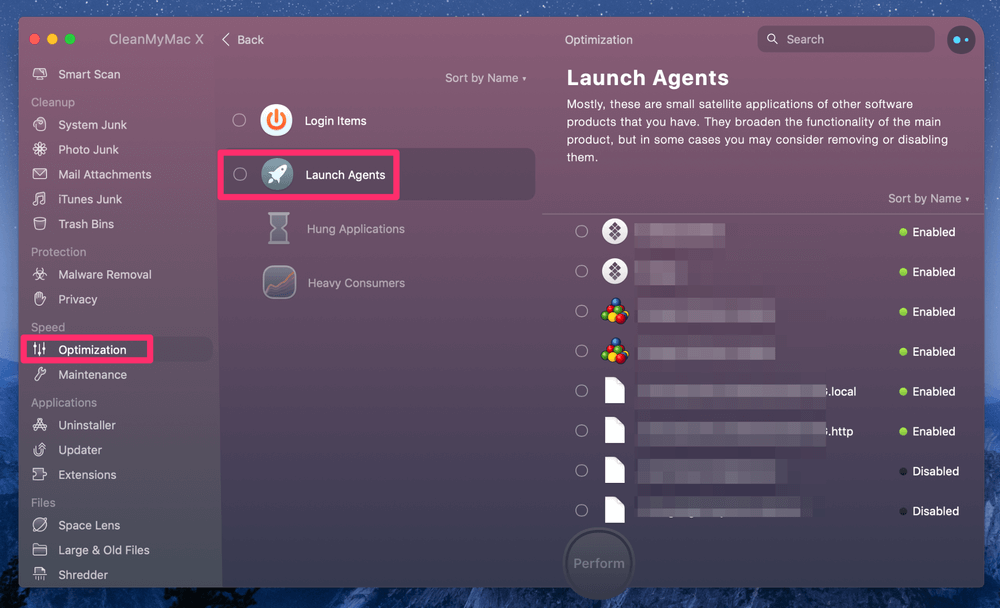
Για να ελέγξετε πόσο γεμάτος είναι ο δίσκος εκκίνησης:
- Κάντε κλικ στο λογότυπο της Apple επάνω αριστερά και επιλέξτε Σχετικά με αυτό το Mac,
- Κάντε κλικ στο αποθηκευτικός χώρος κουμπί στο επάνω μέρος του παραθύρου,
- Κάντε κλικ στο Διαχειριστείτε κουμπί για να δείτε μια λεπτομερή επισκόπηση των τύπων αρχείων που χρησιμοποιούν τον περισσότερο χώρο αποθήκευσης. Αυτό είναι ένα καλό μέρος για να ξεκινήσετε έναν καθαρισμό.
- Μπορείτε επίσης να βρείτε το Αποθηκεύστε στο iCloud, Βελτιστοποιήστε την αποθήκευση, Άδειασμα Κάδου Αυτόματα και Μειώνει την ακαταστασία κουμπιά χρήσιμα.
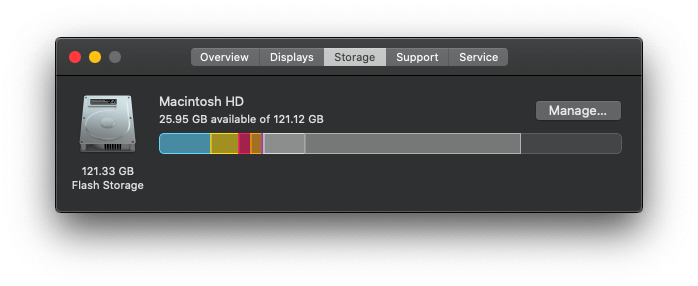
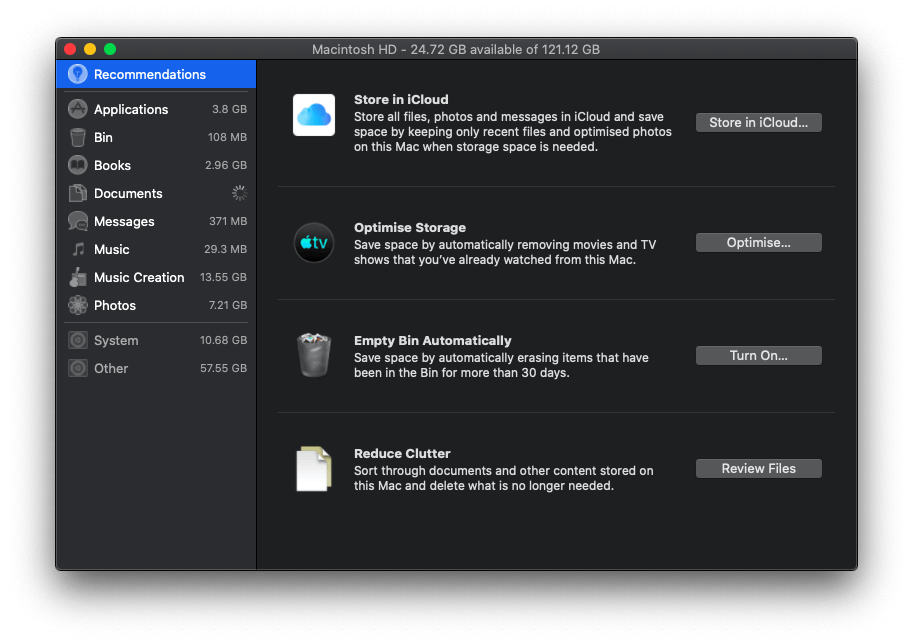
Στην ενότητα Μείωση ακαταστασίας θα βρείτε μια νέα δυνατότητα: Μη υποστηριζόμενες εφαρμογές. Δεν έχει νόημα να διατηρείτε αυτές τις εφαρμογές στο Mac σας, καθώς δεν θα εκτελούνται και η διαγραφή τους θα ελευθερώσει χώρο.
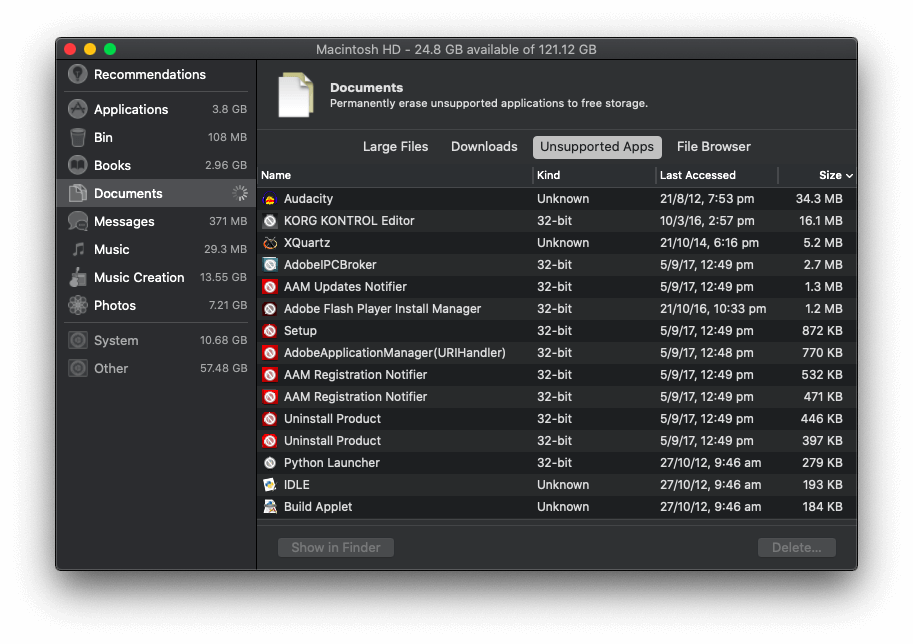
Τέλος, η αναβάθμιση της μονάδας εκκίνησης σε SSD είναι ο ευκολότερος τρόπος για να ενισχύσετε την απόδοση του Mac σας. Όταν ο JP του TechFewer αναβάθμισε το MacBook του, η ταχύτητα εκκίνησης του έφτασε από τριάντα δευτερόλεπτα σε μόλις δέκα!
Θέμα 5: Μερικά από τα εικονίδια της εφαρμογής σας λείπουν στο Finder
Υποστήριξη της Apple προειδοποιεί ότι υπό ορισμένες συνθήκες ορισμένα από τα εικονίδια της εφαρμογής σας ενδέχεται να λείπουν:
Εάν χρησιμοποιήσατε τον Βοηθό μετεγκατάστασης για τη μετεγκατάσταση των δεδομένων σας σε Mac που εκτελεί macOS Catalina beta, ενδέχεται να δείτε μόνο εφαρμογές τρίτων όταν κάνετε κλικ στη συντόμευση Εφαρμογές στην πλαϊνή γραμμή του Finder. (51651200)
σταθερός: Για να επαναφέρετε τα εικονίδια σας:
- Ανοίξτε το Finder και, στη συνέχεια, επιλέξτε Finder / Προτιμήσεις από το μενού,
- Πλοηγηθείτε με το Sidebar καρτέλα στην κορυφή,
- Επιλέξτε και, στη συνέχεια, αφαιρέστε τη συντόμευση της εφαρμογής που εμφανίζει λανθασμένα αποτελέσματα.
Θέμα 6: Οι λίστες αναπαραγωγής σας λείπουν στην εφαρμογή New Music
Τώρα που το iTunes έχει φύγει, ήθελα να δοκιμάσω τη νέα εφαρμογή Μουσική. Αλλά όταν το άνοιξα για πρώτη φορά, παρατήρησα ότι οι λίστες αναπαραγωγής μου είχαν εξαφανιστεί. Υπάρχει μόνο ένα: η λίστα αναπαραγωγής Genius.
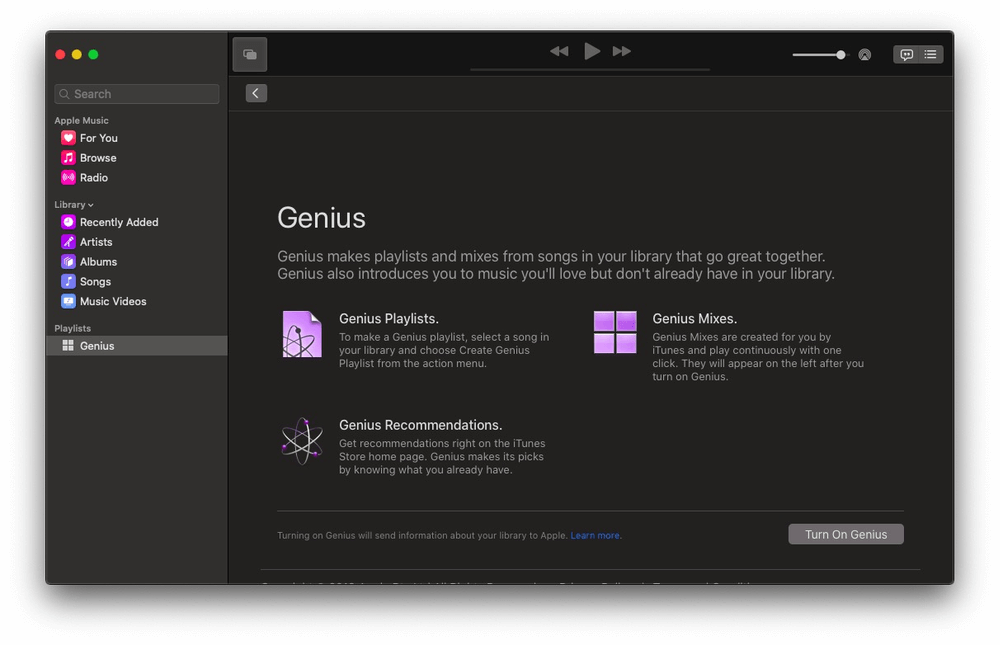
σταθερός: Η επιδιόρθωση είναι εύκολη: ενεργοποιήστε τη μουσική βιβλιοθήκη iCloud. Μεταβείτε στις Προτιμήσεις και στην καρτέλα Γενικά, θα δείτε ένα πλαίσιο επιλογής που κάνει ακριβώς αυτό. Περιμένετε να συγχρονιστούν τα πάντα και οι λίστες αναπαραγωγής σας θα επιστρέψουν!
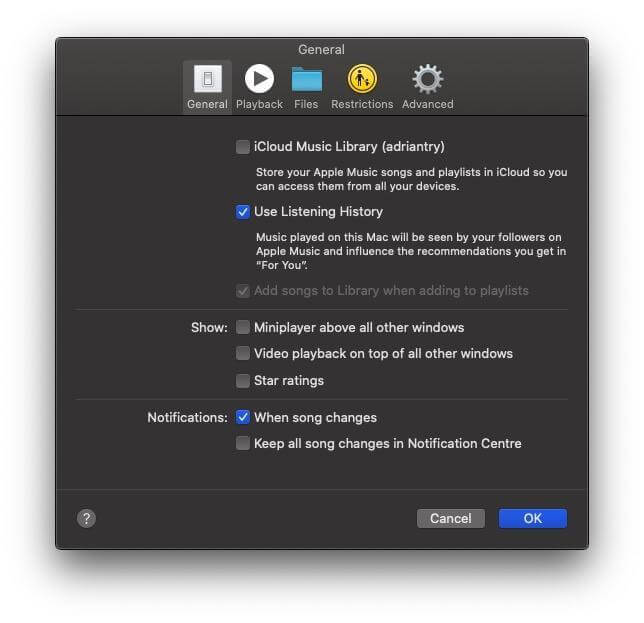
Θέμα 7: Οι εφαρμογές τρίτων είναι αργές ή δεν μπορούν να ανοίξουν
Εάν κάποιες από τις εφαρμογές τρίτων κατασκευαστών κολλήσουν ή δεν ανοίξουν, πρώτα βεβαιωθείτε ότι έχετε την πιο πρόσφατη έκδοση. Ανοίξτε το Mac App Store και μεταβείτε στο ενημερώσεις αυτί. Κάντε κλικ στο Ενημέρωση όλων κουμπί. Στη συνέχεια, ελέγξτε για τυχόν ενημερώσεις για εφαρμογές που κατεβάσατε από αλλού.
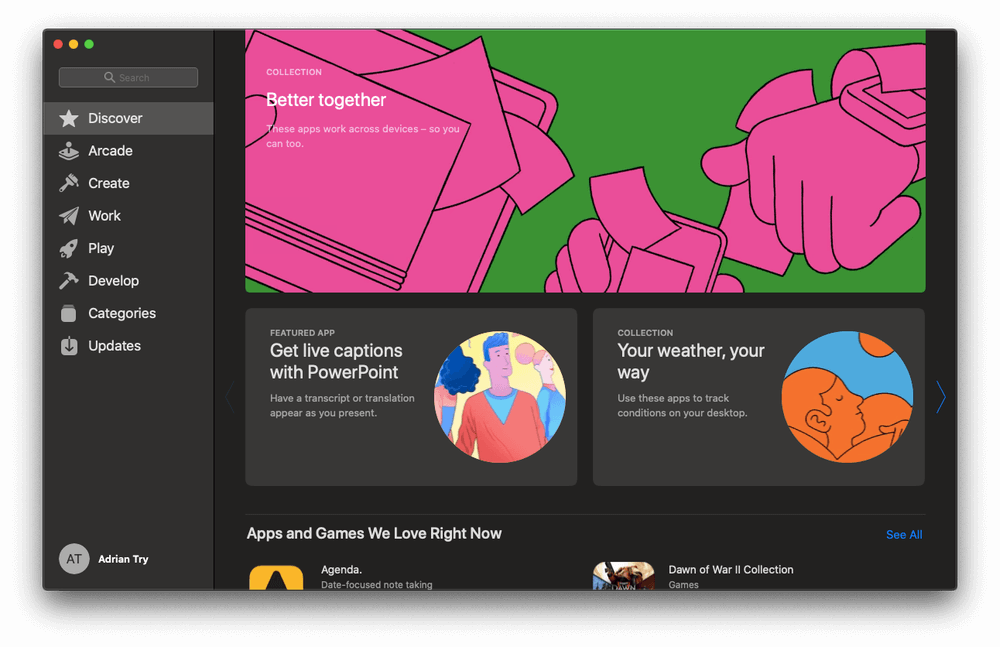
Εάν βασίζεστε σε εφαρμογές που δεν είναι προς το παρόν συμβατές με το Catalina, ελπίζουμε ότι το ανακαλύψατε πριν την ενημερώσετε. Εάν όχι, θα πρέπει να περιμένετε για μια ενημέρωση ή να αναζητήσετε ένα εναλλακτικό πρόγραμμα.
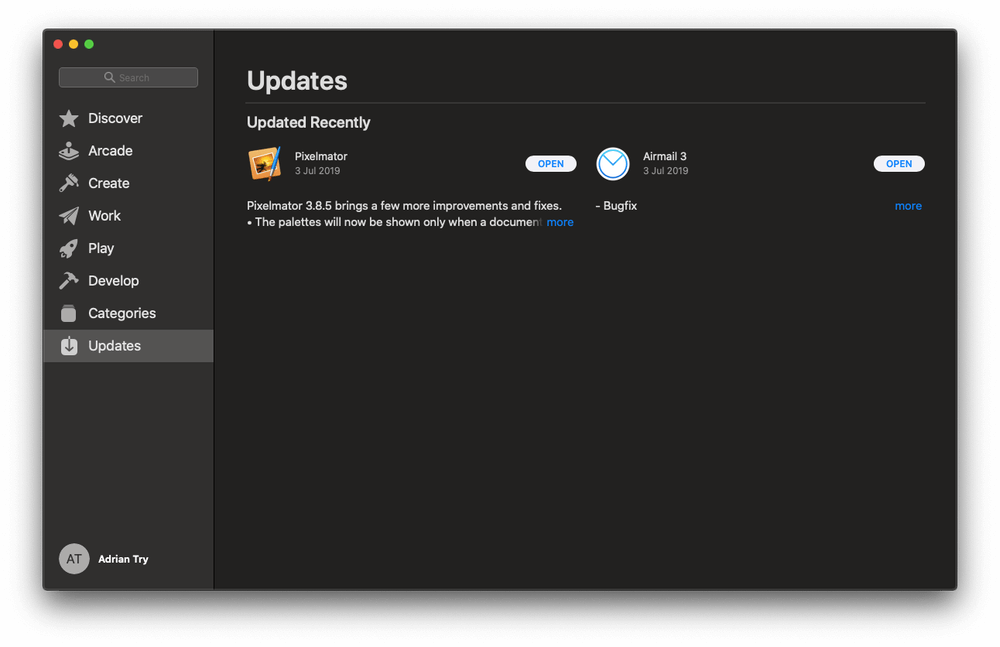
Θέμα 8: Δεν μπορείτε να συνδεθείτε στο iCloud
Όταν ξεκινούσα την Catalina beta για πρώτη φορά, εγώ (και άλλοι) δεν μπόρεσε να συνδεθεί στο iCloud. Υπήρχε μια ειδοποίηση Προτιμήσεων συστήματος που μας οδήγησε σε μια καταδίωξη αγριόχηνας:
- Υπήρχε ένα μήνυμα: ‘Ορισμένες υπηρεσίες λογαριασμού απαιτούν να συνδεθείτε ξανά.’ Έκανα κλικ στο Continue.
- Έλαβα ένα άλλο μήνυμα, ‘Ορισμένες υπηρεσίες λογαριασμού απαιτούν να συνδεθείτε ξανά.’ Έκανα κλικ στο Continue.
- Επέστρεψα στο Βήμα 1, μια απογοητευτική ατελείωτη θηλιά.
σταθερός: Ευτυχώς, αυτό το πρόβλημα επιλύθηκε με την επόμενη ενημέρωση beta λίγες μέρες αργότερα. Εάν εξακολουθείτε να αντιμετωπίζετε αυτό το πρόβλημα, απλώς εκτελέστε την Ενημέρωση συστήματος από τις Προτιμήσεις συστήματος.
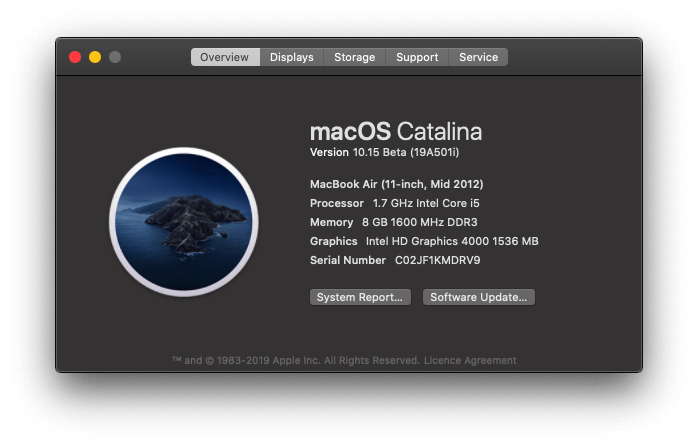
Θέμα 9: Τα εικονίδια της επιφάνειας εργασίας σας έχουν εξαφανιστεί
Πιθανόν να σχετίζεται με το παραπάνω πρόβλημα, παρατήρησα ότι όλα τα εικονίδια της επιφάνειας εργασίας μου είχαν εξαφανιστεί. Ακόμα χειρότερα, αν προσπάθησα να μετακινήσω κάτι στην επιφάνεια εργασίας ή να δημιουργήσω ένα νέο αρχείο ή φάκελο εκεί, δεν εμφανιζόταν. Το ίδιο συνέβη κατά τη λήψη στιγμιότυπων οθόνης: δεν εμφανίστηκαν ποτέ στην επιφάνεια εργασίας.
Για να το διερευνήσω, άνοιξα το Finder και κοίταξα τον φάκελο Desktop. Τα αρχεία ήταν στην πραγματικότητα εκεί! Δεν είχαν διαγραφεί, απλώς δεν εμφανίζονταν στην επιφάνεια εργασίας.
σταθερός: Αποφάσισα να δοκιμάσω να επανεκκινήσω το MacBook μου και όλα τα εικονίδια της επιφάνειας εργασίας ήταν εκεί όταν συνδέθηκα.
Θέμα 10: Δεν μπορείτε να αδειάσετε τα σκουπίδια
Έκανα δεξί κλικ στον Κάδο απορριμμάτων και επέλεξα ‘Άδειασμα Κάδου’. Μετά το συνηθισμένο παράθυρο διαλόγου επιβεβαίωσης, όλα φαινόταν να πηγαίνουν καλά. Μόνο που τα σκουπίδια φαίνονται σαν να είναι ακόμα γεμάτα! Όταν ανοίγω τον κάδο απορριμμάτων για να δω τι περιέχει, εμφανίζεται ένα κενό παράθυρο του Finder με ένα μήνυμα ‘Φόρτωση’ που δεν σβήνει ποτέ.
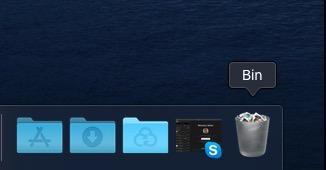
σταθερός: Υπέθεσα ότι το πρόβλημα μπορεί να σχετίζεται με το παραπάνω όταν δεν μπορούσα να συνδεθώ στο iCloud και νομίζω ότι είχα δίκιο. Η ίδια ενημερωμένη έκδοση beta που διόρθωσε αυτό το πρόβλημα διόρθωσε και αυτό.
Θέμα 11: Δεν έχετε Διαδίκτυο
Δεν έχω αντιμετωπίσει αυτό το πρόβλημα ο ίδιος, αλλά ορισμένοι χρήστες αναφέρουν ότι δεν μπορούν να έχουν πρόσβαση στο Διαδίκτυο μετά την εγκατάσταση του Catalina. Σε κάθε περίπτωση, χρησιμοποιούσαν το βοηθητικό πρόγραμμα Little Snitch, το οποίο δεν είναι ακόμη συμβατό με το Catalina.
σταθερός: Υπάρχουν δύο τρόποι για να αποκτήσετε ξανά πρόσβαση στο Διαδίκτυο:
- Απεγκαταστήστε το Little Snitch,
- Αλλάξτε τις ρυθμίσεις του Little Snitch που του δίνουν πρόσβαση στη νυχτερινή ενημέρωση. Αυτή η ενημέρωση είναι συμβατή με την Catalina.
Θέμα 12: Αποσύνδεση Wi-Fi
Σας έχει απογοητεύσει το Wi-Fi του Mac σας μετά την αναβάθμιση σε macOS Catalina; Δεν είσαι μόνος. Η κυκλοφορία του macOS 10.15 φαίνεται να είναι πιο προβληματική από το συνηθισμένο.
σταθερός: Δημιουργήσαμε έναν οδηγό βήμα προς βήμα για αυτό το πρόβλημα με το macOS Catalina WiFi εδώ.
Βελτιστοποίηση macOS Catalina
Τώρα που εγκαταστήσατε το Catalina και επιλύσατε τυχόν προβλήματα με το νέο λειτουργικό σύστημα και τις εφαρμογές σας, μπορεί να συνεχίσετε να θέλετε να βελτιώσετε την απόδοση του Mac σας.
1. Αποκαταστήστε την επιφάνεια εργασίας σας
Πολλοί από εμάς έχουμε συνηθίσει να αποθηκεύουμε τα πάντα στην επιφάνεια εργασίας, αλλά αυτό δεν είναι ποτέ καλή ιδέα. Μια ακατάστατη επιφάνεια εργασίας μπορεί να επιβραδύνει σοβαρά έναν Mac. Και επιπλέον, ακόμη και με τη νέα δυνατότητα Stacks της Catalina, είναι απλώς κακό για την οργάνωση.
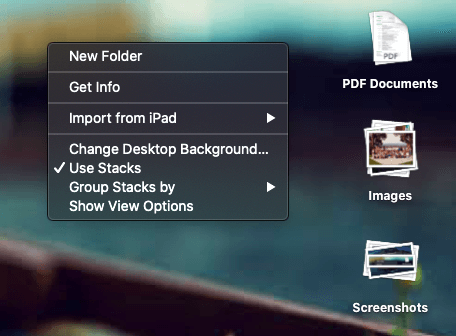
Αντίθετα, δημιουργήστε με μη αυτόματο τρόπο μερικούς νέους φακέλους κάτω από τα Έγγραφα και μετακινήστε τα αρχεία σας. Εάν πρέπει, απλώς έχετε τα έγγραφα με τα οποία εργάζεστε αυτήν τη στιγμή στην επιφάνεια εργασίας σας και αρχειοθετήστε τα στη συνέχεια.
2. Επαναφέρετε τα NVRAM και SMC
Εάν το Mac σας δεν εκκινεί σωστά μετά την ενημέρωση στο Catalina, μπορείτε να εκτελέσετε μια απλή επαναφορά NVRAM ή SMC. Πρώτα δημιουργήστε αντίγραφα ασφαλείας του υπολογιστή σας και, στη συνέχεια, ακολουθήστε αυτές τις αναλυτικές οδηγίες βήμα προς βήμα από την Υποστήριξη της Apple:
- Επαναφέρετε το NVRAM ή το PRAM στο Mac σας
- Πώς να επαναφέρετε τον ελεγκτή διαχείρισης συστήματος (SMC) στο Mac σας
3. Ελέγξτε το Activity Monitor
Οι εφαρμογές τρίτων μπορούν ενδεχομένως να επιβραδύνουν ή να παγώσουν το Mac σας. Ο καλύτερος τρόπος για να εντοπίσετε την αιτία τέτοιων προβλημάτων είναι το Activity Monitor.
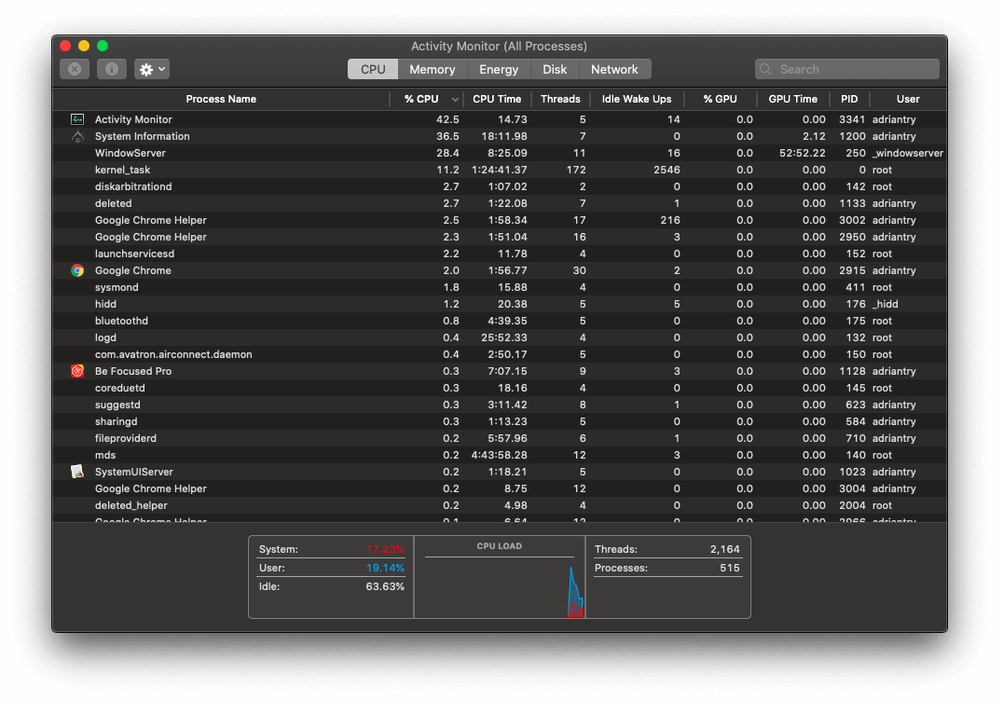
Θα βρείτε το Activity Monitor στο φάκελο Utilities κάτω από τις Εφαρμογές ή απλώς χρησιμοποιήστε το Spotlight για να το αναζητήσετε. Μόλις εντοπίσετε μια προβληματική εφαρμογή, ελέγξτε τον ιστότοπο του προγραμματιστή για να δείτε αν υπάρχει ενημέρωση ή απευθυνθείτε σε μια εναλλακτική.
Από την υποστήριξη της Apple:
Επιστροφή στο Mojave
Εάν ανακαλύψετε ότι η αγαπημένη σας εφαρμογή δεν λειτουργεί ή για κάποιο λόγο αποφασίσετε ότι δεν είναι ώρα για αναβάθμιση ακόμα, μπορείτε να κάνετε υποβάθμιση ξανά στο Mojave. Μπορείτε πάντα να δοκιμάσετε ξανά την Catalina στο μέλλον.

Ο ευκολότερος τρόπος είναι να επαναφέρετε ένα αντίγραφο ασφαλείας Time Machine, εάν έχετε. Απλώς βεβαιωθείτε ότι το αντίγραφο ασφαλείας δημιουργήθηκε όταν εκτελούσατε ακόμα το Mojave και ότι ο υπολογιστής σας θα επανέλθει στην ίδια κατάσταση που ήταν εκείνη τη στιγμή. Φυσικά, θα χάσετε όλα τα αρχεία που δημιουργήσατε μετά τη δημιουργία αντιγράφων ασφαλείας.
Επανεκκινήστε το Mac σας και κρατήστε πατημένο το Command και το R για να μεταβείτε στο macOS Utilities.
- Βεβαιωθείτε ότι η μονάδα αντιγράφου ασφαλείας είναι συνδεδεμένη στο Mac σας και, στη συνέχεια, επιλέξτε το Επαναφορά από τη δημιουργία αντιγράφων ασφαλείας του χρόνου επιλογή.
- Πατήστε ΣΥΝΕΧΕΙΑ, στη συνέχεια επιλέξτε το αντίγραφο ασφαλείας από το οποίο θέλετε να επαναφέρετε.
- Πατήστε ΣΥΝΕΧΕΙΑ αφού επιλέξετε το πιο πρόσφατο αντίγραφο ασφαλείας και μετά περιμένετε να ολοκληρωθεί η επαναφορά.
Εναλλακτικά, μπορείτε να κάνετε μια καθαρή εγκατάσταση του Mojave. Θα χάσετε όλα τα δεδομένα σας και θα χρειαστεί να τα επαναφέρετε από ένα αντίγραφο ασφαλείας. Η υποστήριξη της Apple έχει οδηγίες σχετικά με το πώς να το κάνετε αυτό από το Διαμέρισμα ανάκτησης.
Τελικές Σκέψεις
Οι ενημερώσεις του λειτουργικού συστήματος μπορεί να είναι χρονοβόρες. Τα προηγούμενα χρόνια χρειάστηκε JP δύο ημέρες να ενημερώσει το Mac του σε High Sierra και λιγότερο από δύο ώρες για τον Μοχάβε. Μου πήρε μόνο μία ώρα για να εγκαταστήσω το Catalina στο επτάχρονο MacBook Air 11 ιντσών μου.
Ίσως απατώ επειδή ο JP συμπεριέλαβε τον χρόνο που χρειάστηκε για να καθαρίσει και να δημιουργήσει αντίγραφα ασφαλείας του Mac του, και το είχα ήδη κάνει. Και η ώρα δεν περιλαμβάνει τον χρόνο που αφιερώθηκε στην εγκατάσταση ενημερώσεων beta της Catalina καθώς αυτές γίνονται διαθέσιμες. Σε κάθε περίπτωση, αυτός ο τύπος σταθερής βελτιωμένης έκδοσης μετά από έκδοση είναι ενθαρρυντικός.
Από εδώ ανυπομονώ να εξερευνήσω τις νέες εφαρμογές Music και Apple TV, να χρησιμοποιήσω βελτιώσεις στις εφαρμογές Photos και Notes, να χρησιμοποιήσω το iPad μου ως δεύτερη οθόνη (καλά, μόλις αναβαθμίσω το iMac μου αργότερα αυτόν τον μήνα) και να συνδεθώ αυτόματα όταν φοράω το Apple ρολόι μου.
Ποια χαρακτηριστικά ανυπομονείτε περισσότερο; Πώς ήταν η εμπειρία αναβάθμισής σας; Το Mac σας έτρεχε αργά μετά την ενημέρωση στο macOS Catalina; Ενημερώστε μας στα σχόλια.
Επίσης, διαβάστε
- Πώς να διορθώσετε σφάλματα κάρτας μνήμης SD: Ο απόλυτος οδηγός
- Πώς να κατεβάσετε όλες τις φωτογραφίες από το Facebook
- Πώς να κάνετε εγγραφή οθόνης στο iPhone ή το iPad σας
- Πώς να διαγράψετε την αποθήκευση ‘Δεδομένα συστήματος’ σε Mac
- Πώς να αφαιρέσετε διπλότυπες φωτογραφίες στο iPhone με τις φωτογραφίες Gemini
- Πώς να αδειάσετε τον κάδο απορριμμάτων ή να ανακτήσετε διαγραμμένα αντικείμενα στο iPad
πρόσφατα άρθρα